Adobe Creative Cloud は、1つのアカウントで2台のPCにインストールできます。それなら、設定は自動的に更新される方が便利ですよね!今回はDreamweaverのサイト管理を共有したいと思い、設定しました!
目次
DreamweaverCC 2015の設定を同期させる
前提として、2台のPCにインストールされているDreamweaverは、同じAdobe Creative Cloud アカウントで紐付けされている必要があります。
それでは早速設定していきましょう。
1台目のPCのDreamweaverを設定する
まずは環境設定の中にある同期の設定から、設定したい項目をチェックします。
今回同期したいのはサイトの設定ですが、この際すべて同期してしまいましょう。
「自動同期を有効にする」を選ばなくても、2台目のPCのDreamweaverを立ち上げた際に、同期の設定はできますので、お好みの方法をお選びください。
2台目のPCのDreamweaverを設定する
2台目のPCでDreamweaverを立ち上げた際に「同期の設定」というダイアログが立ち上がったら、同期の方法を設定してください。
ここではダイアログが出なかった場合の説明をさせていただきます。
画面右上の歯車の設定ボタンを押すと、Creative Cloudのロゴとともに「今すぐ同期」というボタンが出てきますので、こちらを押すと、無事に設定は同期できます!!
ちなみにサイトのサーバー設定などは同期できましたが、ローカルファイルの場所は同期できませんでした(同じネットワーク上のHDDに入っているのですが)。
そこは自分で設定しないといけないようです。
残念。。。

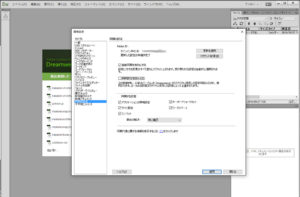
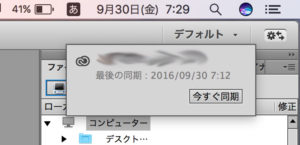

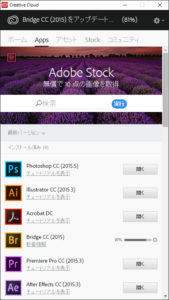
コメント